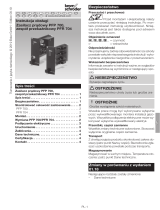Strona się ładuje...

Monitor LCD HP 2311gt 3D
Instrukcja obsługi

© 2011 Hewlett-Packard Development
Company, L.P.
Microsoft® i Windows® są zastrzeżonymi
znakami handlowymi firmy Microsoft
Corporation.
ENERGY STAR oraz logo ENERGY STAR
są znakami zarejestrowanymi w Stanach
Zjednoczonych.
Bluetooth jest znakiem towarowym
należącym do odpowiedniego właściciela i
jest używany przez firmę Hewlett-Packard
na mocy udzielonej licencji.
Warunki gwarancji na produkty i usługi HP
są przedstawione jedynie w wyraźnych
informacjach o gwarancji towarzyszących
tym produktom i usługom. Żadne
z podanych w niniejszym dokumencie
informacji nie powinny być uznawane za
jakiekolwiek gwarancje dodatkowe. HP nie
ponosi odpowiedzialności za błędy
techniczne i wydawnicze ani za pominięcia,
jakie mogą wystąpić w niniejszym
dokumencie.
Niniejszy dokument zawiera prawnie
zastrzeżone informacje stanowiące
własność firmy i jest chroniony prawem
autorskim. Żadnej części tego dokumentu
nie wolno powielać mechanicznie czy
fotograficznie lub tłumaczyć na język obcy
bez uprzedniej pisemnej zgody firmy
Hewlett-Packard.
Wydanie pierwsze (wrzesień 2011)
Numer katalogowy dokumentu: 662779-241

Podręcznik — informacje
Ten podręcznik zawiera informacje dotyczące bezpieczeństwa i konserwacji, instalowania monitora
LCD, instalowania sterowników, sposobu obsługi menu ekranowego, rozwiązywania problemów oraz
przedstawia dane techniczne.
OSTRZEŻENIE! Takie oznaczenie tekstu wskazuje, że nieprzestrzeganie wskazówek może
spowodować uszkodzenie ciała lub utratę życia.
OSTROŻNIE: Takie oznaczenie tekstu wskazuje, że nieprzestrzeganie wskazówek może
spowodować uszkodzenie sprzętu lub utratę danych.
UWAGA: Takie oznaczenie tekstu wskazuje, że dany fragment zawiera ważne informacje
dodatkowe.
WSKAZÓWKA: Przydatne wskazówki i skróty.
PLWW iii

iv Podręcznik — informacje PLWW

Spis treści
1 Cechy produktu ............................................................................................................................................... 1
Monitor LCD HP 2311gt 3D .................................................................................................................. 1
2 Instrukcje dotyczące bezpieczeństwa i konserwacji ................................................................................... 3
Ważne informacje dotyczące bezpieczeństwa ..................................................................................... 3
Środki ostrożności ................................................................................................................................ 4
Instrukcje dotyczące konserwacji ......................................................................................................... 4
Czyszczenie monitora .......................................................................................................... 5
Transportowanie monitora ................................................................................................... 5
3 Przygotowywanie monitora do użytkowania ................................................................................................ 6
Rozpakowywanie monitora .................................................................................................................. 6
Montaż monitora ................................................................................................................................... 6
Podłączanie kabli monitora .................................................................................................................. 7
Podłączanie kabla HDMI ..................................................................................................... 8
Uzyskiwanie dźwięku przez HDMI ...................................................................... 8
Podłączanie kabla wideo VGA (sprzedawanego oddzielnie) ............................................... 9
Podłączanie kabla wideo DVI-D (sprzedawanego oddzielnie) ............................................ 9
Podłączanie kabla zasilania ............................................................................................... 10
Montaż zacisku do układania kabli .................................................................................... 11
Szerokopasmowe zabezpieczenie danych cyfrowych (HDCP) .......................................................... 11
Włączanie monitora ............................................................................................................................ 11
Wybór złączy wejściowych wideo ....................................................................................................... 12
Regulacja nachylenia ......................................................................................................................... 12
Podłączanie zewnętrznych głośników i kabla audio (sprzedawany oddzielnie) ................................. 13
4 Obsługa monitora ......................................................................................................................................... 14
Dysk CD z oprogramowaniem i narzędziami ..................................................................................... 14
Instalowanie sterowników .................................................................................................. 14
Przyciski sterowania na panelu przednim .......................................................................................... 14
Korzystanie z menu ekranowego ....................................................................................................... 15
Określanie problemów z monitorem ................................................................................................... 21
Funkcja Power Saver (Oszczędzanie energii) ................................................................................... 22
5 Korzystanie z 3D ........................................................................................................................................... 23
Informacje dotyczące bezpieczeństwa 3D ......................................................................................... 23
PLWW v

Używanie pasywnych okularów 3D z technologią FPR ...................................................................... 24
Korzystanie z programu Paleta CyberLink PowerDVD 3D ................................................................. 25
Używanie programu TriDef 3D Ignition Game Player ........................................................................ 26
Dbanie o okulary 3D ........................................................................................................................... 27
Czyszczenie okularów 3D .................................................................................................. 27
Obsługa okularów .............................................................................................................. 27
Załącznik A Rozwiązywanie problemów ........................................................................................................ 28
Rozwiązywanie najczęściej spotykanych problemów ........................................................................ 28
Często zadawane pytania dotyczące zawartości 3D ......................................................................... 29
Dlaczego nie widzę zawartości 3D? .................................................................................. 29
Czy mogę grać na komputerze w stereoskopowe gry 3D? ............................................... 30
Czy mogę założyć moje okulary 3D w kinie na filmie 3D? ................................................. 30
Czy mogę założyć okulary 3D na okulary optyczne? ........................................................ 30
Jak mogę wyczyścić okulary 3D? ...................................................................................... 30
Jak blisko monitora muszę się znajdować podczas oglądania obrazów 3D? .................... 30
Czy mogę używać okularów 3D przy oknie przez które świeci jasne słońce? ................... 30
Gdzie mogę kupić dodatkowe okulary 3D? ....................................................................... 30
Uzyskiwanie pomocy z witryny hp.com .............................................................................................. 30
Przygotowanie się do kontaktu z dział
em pomocy technicznej .......................................................... 31
Umiejscowienie tabliczki znamionowej ............................................................................................... 31
Załącznik B Specyfikacja techniczna ............................................................................................................. 32
Monitor LCD HP 2311gt 3D ................................................................................................................ 32
Ustawienia wstępne trybów ................................................................................................................ 33
Wprowadzanie trybów użytkownika ................................................................................................... 33
Jakość monitora LCD i normy dotyczące pikseli ................................................................................ 33
Załącznik C Uwagi dotyczące przepisów urzędów certyfikacyjnych .......................................................... 35
Uwaga Federalnej Komisji Łączności (FCC) ...................................................................................... 35
Modyfikacje ........................................................................................................................ 35
Kable .................................................................................................................................. 35
Deklaracja zgodności dla urządzeń oznaczonych logo FCC (tylko Stany Zjednoczone) ................... 35
Canadian Notice ................................................................................................................................. 36
Avis Canadien .................................................................................................................................... 36
Uwaga dotycząca przepisów obowiązujących w Unii Europejskiej .................................................... 36
Niemiecka uwaga dotycząca ergonomii ............................................................................................. 37
Uwaga dotycząca Japonii ................................................................................................................... 37
Uwaga dotycząca Korei ...................................................................................................................... 37
Wymagania dotyczące kabla zasilania ............................................................................................... 37
vi PLWW

Wymagania dotyczące kabla zasilania dla użytkowników w Japonii ................................. 38
Uwagi dotyczące środowiska naturalnego ......................................................................................... 38
Wymagania programu ENERGY STAR® .......................................................................... 38
Pozbywanie się zużytych urządzeń przez użytkowników indywidualnych w Unii
Europejskiej ....................................................................................................................... 39
Substancje chemiczne ....................................................................................................... 39
Program recyklingu firmy HP ............................................................................................. 39
Ograniczenia dotyczące używania substancji niebezpiecznych (RoHS) ........................... 39
Tureckie uregulowanie EEE .............................................................................................. 40
Ograniczenia dotyczące substancji niebezpiecznych (Ukraina) ........................................ 40
PLWW vii

viii PLWW

1 Cechy produktu
Monitor LCD HP 2311gt 3D
Rysunek 1-1 Monitor LCD HP 2311gt 3D
Monitory LCD (ciekłokrystaliczne) HP są wyposażone w ekran z aktywną matrycą typu TN
podświetlony białymi diodami LED, który charakteryzuje się następującymi cechami:
●
Duża przekątna wyświetlacza
●
Maksymalna rozdzielczość 2D 1920 x 1080 przy częstotliwości 60 Hz, obsługa opcji pełnego
ekranu przy niższych rozdzielczościach
●
Maksymalna rozdzielczość 3D 1920 x 540 przy częstotliwości 60 Hz, obsługa opcji pełnego
ekranu przy niższych rozdzielczościach
●
Pasywne okulary 3D z technologią FPR (Film Patterned Retarder; 2 pary) z etui i ściereczką
●
Obsługa 2D, 3D i konwersji 2D do 3D w zdjęciach, grach i filmach
●
Programy CyberLink PowerDVD Premium 3D i CyberLink PowerDVD Premium BD 3D (do
dysków Blu-ray) dla systemów operacyjnych Microsoft Windows 7, Vista lub XP SP3 (pakiet
Windows XP Service Pack 3 jest elementem wymaganym)
●
Program TriDef® 3D Ignition Game Player dla systemów operacyjnych Windows XP (SP3) (tylko
wersja 32-bitowa), Windows Vista (tylko wersja 32-bitowa) lub Windows 7 (wersja 32- lub 64-
bitowa)
●
Sygnał wejściowy VGA (Video Graphics Array)
●
Cyfrowy sygnał wejś
ciowy DVI (Digital visual interface)
●
Sygnał wejściowy HDMI (High-definition multimedia interface)
●
Szerokopasmowe zabezpieczenie danych cyfrowych HDCP (High-bandwidth digital content
protection) z wejścia DVI i HDMI
PLWW Monitor LCD HP 2311gt 3D 1

●
Regulacja przechylenia ułatwiająca oglądanie w pozycji siedzącej lub stojącej
● Dynamiczny współczynnik kontrastu (DCR, Dynamic Contrast Ratio) zapewniający głębszą
czerń i jaśniejszą biel w celu uzyskania doskonałych efektów cieniowania podczas grania lub
oglądania filmów
● Funkcja Plug and Play, jeśli jest obsługiwana przez dany system komputerowy
●
Regulacje ekranowe ułatwiające konfigurację oraz optymalizację ekranu (do wyboru język:
angielski, chiński uproszczony, chiński tradycyjny, francuski, niemiecki, włoski, hiszpański,
holenderski, japoński lub portugalski brazylijski)
●
Funkcja Power Saver (Oszczędzanie energii) zmniejszająca zużycie energii
●
Ustawienia szybkiego podglądu (Quick View) umożliwiają optymalizację obrazu dla różnych
rodzajów treści.
◦
Tryb tekstowy (optymalizuje wyświetlanie wiadomości e-mail i przeglądanie sieci Web)
◦
Tryby filmu i gry (podświetlają ruchome obrazy)
◦
Tryb zdjęć (poprawia obrazy)
◦
Tryb niestandardowy (umożliwia utworzenie własnego zoptymalizowanego profilu)
●
Dysk CD z oprogramowaniem i narzędziami zawiera:
◦
Sterowniki
◦
Dokumenty
◦ Przykładowa zawartość 3D (tylko wybrane modele)
2 Rozdział 1 Cechy produktu PLWW

2 Instrukcje dotyczące bezpieczeństwa i
konserwacji
Ważne informacje dotyczące bezpieczeństwa
Do monitora dołączono kabel zasilający. W przypadku użycia innego kabla należy się upewnić, że
źródło zasilania i połączenie są właściwych dla tego monitora. Informacje o właściwym kablu
zasilającym dla tego monitora znajdują się w części
Wymagania dotyczące kabla zasilania
na stronie 37.
OSTRZEŻENIE! Aby zmniejszyć ryzyko porażenia prądem lub uszkodzenia sprzętu:
Nie wolno w żaden sposób blokować połączenia zerującego we wtyczce kabla zasilającego. Wtyczka
z uziemieniem pełni bardzo ważną funkcję zabezpieczającą. Podłącz kabel zasilający do
uziemionego gniazda sieci elektrycznej.
• Wtyczkę kabla zasilającego włożyć należy do uziemionego gniazda, do którego możliwy jest
zawsze łatwy dostęp.
• Zasilanie od urządzenia należy odłączać, wyjmując kabel zasilający z gniazda sieci elektrycznej.
Ze względów bezpieczeństwa na kablach zasilających nie należy umieszczać żadnych przedmiotów.
Kable należy ułożyć w taki sposób, aby nikt nie mógł przypadkowo na nie nadepnąć ani się
o nie
potknąć. Nie należy ciągnąć za przewody ani kable. Przy odłączaniu kabla zasilającego od gniazda
sieci elektrycznej należy go chwycić za wtyczkę.
Aby zmniejszyć ryzyko doznania poważnych obrażeń ciała, należy przeczytać
Podręcznik
bezpieczeństwa i wygody pracy
. Opisano w nim prawidłową organizację pracy, pozycję przy pracy
oraz zalecane sposoby pracy i ochrony zdrowia użytkowników komputerów, jak również ważne
informacje na temat zasad bezpieczeństwa obsługi urządzeń elektrycznych i mechanicznych.
Poradnik jest dostępny w sieci Web, w witrynie
www.hp.com/ergo www.hp.com/ergo lub na dysku CD
zawierającym dokumentację, jeżeli został on dołączony do produktu, lub i tu i tu.
OSTROŻNIE: W celu ochrony monitora i komputera przed uszkodzeniem należy podłączyć
wszystkie kable zasilające komputera i jego urządzeń zewnętrznych (np. monitora, drukarki, skanera)
do urządzenia ochrony przeciwprzepięciowej, na przykład do listwy zasilającej lub zasilacza
awaryjnego UPS (Uninterruptible Power Supply). Nie wszystkie listwy zapewniają ochronę
przeciwprzepięciową; na listwie musi znajdować się odpowiednia informacja o obecności takiej
ochrony. Producenci prowadzący politykę wymiany uszkodzonego sprzętu wymieniają sprzęt w
przypadku, gdy ochrona przeciwprzepięciowa ich urządzeń zawiedzie.
Monitor LCD firmy HP należy ustawić na nadającym się do tego meblu o odpowiednich rozmiarach.
OSTRZEŻENIE! Monitory LCD, które są umieszczone nieodpowiednio, na kredensach,
biblioteczkach, półkach, biurkach, głośnikach, skrzyniach lub wózkach mogą spaść i spowodować
obrażenia.
Należy zadbać o właściwe poprowadzenie wszystkich przewodów i kabli podłączonych do monitora
LCD, aby nie można ich było ciągnąć, chwytać ani potykać się o nie.
PLWW Ważne informacje dotyczące bezpieczeństwa 3

Środki ostrożności
●
Należy korzystać wyłącznie ze źródeł zasilania i metod połączeń zgodnych z tym monitorem
(zostały one określone na etykiecie na zasilaczu).
● Suma wartości znamionowych prądu wszystkich urządzeń podłączonych do gniazda sieci
elektrycznej nie może przekraczać wartości znamionowej prądu gniazda elektrycznego;
podobnie suma wartości znamionowych prądu wszystkich urządzeń podłączonych do kabla
zasilającego nie może przekraczać wartości znamionowej prądu tego kabla. Wartość
znamionową prądu każdego urządzenia (Amps lub A) można sprawdzić na jego tabliczce
znamionowej.
●
Monitor należy zainstalować w pobliżu znajdującego się w łatwo dostępnym miejscu gniazda
sieci elektrycznej. Odłączenie monitora od zasilania polega na wyjęciu wtyczki kabla
zasilaj
ącego z gniazda sieci elektrycznej. Nigdy nie należy odłączać monitora, ciągnąc za sam
kabel.
●
Nie należy dopuszczać, aby na kablu zasilania znajdowały się jakiekolwiek przedmioty. Nie
należy chodzić po kablu.
Instrukcje dotyczące konserwacji
Aby zapewnić lepsze działanie i dłuższą żywotność monitora:
●
Nie należy otwierać obudowy monitora ani podejmować prób jego samodzielnej naprawy. Wolno
regulować tylko te ustawienia, które zostały opisane w instrukcji obsługi. Jeżeli monitor nie
działa prawidłowo, upadł lub uległ uszkodzeniu, należy skontaktować się z autoryzowanym
dystrybutorem, sprzedawcą lub serwisem produktów firmy HP.
● Należy korzystać wyłącznie ze źródeł zasilania i metod połączeń odpowiednich dla tego
monitora (zostały one określone na etykiecie na zasilaczu).
●
Suma wartości znamionowych prądu wszystkich urządzeń podłączonych do gniazda sieci
elektrycznej nie może przekraczać wartości znamionowej prądu gniazda elektrycznego;
podobnie suma wartości znamionowych prądu wszystkich urządzeń pod
łączonych do kabla
zasilającego nie może przekraczać wartości znamionowej prądu tego kabla. Wartość
znamionową prądu każdego urządzenia (AMP lub A) można sprawdzić na jego tabliczce
znamionowej.
●
Monitor należy zainstalować w pobliżu znajdującego się w łatwo dostępnym miejscu gniazda
sieci elektrycznej. Odłączenie monitora od zasilania polega na wyjęciu wtyczki kabla
zasilającego z gniazda sieci elektrycznej. Nigdy nie należy odłączać monitora, ciągnąc za sam
kabel.
●
Gdy monitor nie jest używany, należy go wyłączyć. Żywotność monitora można znacznie
przedłużyć, używając wygaszacza ekranu i wyłączając monitor na czas, gdy nie jest używany.
OSTROŻNIE: Monitory z uszkodzeniem w postaci „wypalenia“ obrazu na ekranie nie są objęte
gwarancją firmy HP.
●
Szczeliny i otwory w obudowie służą do wentylacji. Nie wolno ich nigdy blokować ani zakrywać.
Do otworów i szczelin w obudowie nie wolno wkładać żadnych przedmiotów.
●
Nie należy upuszczać monitora ani ustawiać go na niestabilnej powierzchni.
●
Nie należy dopuszczać, aby na kablu zasilania znajdowały się jakiekolwiek przedmioty. Nie
należy chodzić po kablu.
4 Rozdział 2 Instrukcje dotyczące bezpieczeństwa i konserwacji PLWW

●
Monitor należy umieścić w dobrze wentylowanym pomieszczeniu, z dala od źródeł silnego
światła i nadmiernego ciepła lub wilgoci.
●
W razie zdejmowania podstawy monitora należy położyć monitor na miękkiej powierzchni
ekranem do dołu, tak aby zapobiec jego porysowaniu, zdeformowaniu lub pęknięciu.
Czyszczenie monitora
OSTROŻNIE: Należy spryskać ściereczkę środkiem czyszczącym i zwilżoną ściereczką delikatnie
przetrzeć powierzchnię ekranu. Nigdy nie należy spryskiwać bezpośrednio powierzchni ekranu.
Środek może dostać się za obudowę i uszkodzić elementy elektroniczne.
Do czyszczenia ekranu monitora lub obudowy nie należy używać środków czyszczących, które
zawierają składniki na bazie benzyny, takie jak benzen, rozcieńczalnik lub inne substancje lotne.
Chemikalia te mogą spowodować uszkodzenie monitora.
1. Wyłącz monitor i odłącz kabel zasilania z tyłu urządzenia.
2. Odkurz monitor, wycierając ekran i obudowę miękką i czystą ściereczką antystatyczną.
3. W przypadku większych zabrudzeń należy użyć roztworu wody i alkoholu izopropylowego w
proporcji 50/50.
Transportowanie monitora
Należy przechowywać oryginalne opakowanie sprzętu. Może być ono potrzebne w razie transportu
lub wysyłki monitora.
Aby przygotować monitor do wysyłki:
1. Odłącz kabel zasilania i sygnału wideo od monitora.
2. Naciśnij przycisk na przodzie cokołu (1) i podnieś panel monitora z podstawy (2).
Rysunek 2-1 Zdejmowanie panelu monitora
3. Ustaw panel na miękkiej, zabezpieczonej powierzchni.
4. Delikatnie wyciągnij stojak z podstawy, aby je uwolnić i rozdzielić.
5. Umieść monitor, cokół i podstawę w oryginalnym pudełku.
PLWW Instrukcje dotyczące konserwacji 5

3 Przygotowywanie monitora do
użytkowania
Rozpakowywanie monitora
1. Rozpakuj monitor i schowaj pudełko.
2. Wyłącz komputer i pozostałe podłączone urządzenia.
3. Przygotuj płaskie miejsce do złożenia monitora. Możesz potrzebować płaskiego, miękkiego i
zabezpieczonego miejsca, by umieścić monitor ekranem w dół na czas przygotowywania go do
instalacji.
Montaż monitora
Monitor należy umieścić w dogodnym, przewiewnym miejscu w pobliżu komputera. Kable monitorowe
należy podłączyć do monitora po jego zainstalowaniu.
OSTROŻNIE: Ekran jest delikatny. Nie naciskaj ani nie obciążaj ekranu LCD. Może to spowodować
jego uszkodzenie.
WSKAZÓWKA: W przypadku monitorów z błyszczącą obudową należy dokładnie rozważyć
umiejscowienie wyświetlacza, ponieważ obudowa może powodować przeszkadzające odbicia od
oświetlenia otoczenia i jasnych powierzchni.
1. Połóż panel monitora na płaskiej, miękkiej, zabezpieczonej powierzchni stołu lub biurka ekranem
do dołu.
6 Rozdział 3 Przygotowywanie monitora do użytkowania PLWW

2. Włóż postument do otworu w podstawie tak, aby dało się usłyszeć dźwięk kliknięcia.
UWAGA: W posiadanym modelu dolna strona podstawy monitora może wyglądać inaczej.
Rysunek 3-1 Montaż podstawy i cokołu
3. Wsuń wspornik z zawiasem monitora do otworu u góry stojaka. Po całkowitym włożeniu panel
zostanie zatrzaśnięty.
Rysunek 3-2 Wkładanie panelu monitora
Podłączanie kabli monitora
OSTROŻNIE: Przed podłączeniem kabli do monitora należy się upewnić, że komputer i monitor jest
wyłączony.
UWAGA: W przypadku korzystania z sygnału DVI, VGA lub HDMI należy podłączyć wyjście
dźwięku do głośników zewnętrznych.
PLWW Podłączanie kabli monitora 7

Źródło wideo określa się poprzez użycie odpowiedniego kabla wideo. Monitor automatycznie określi,
do którego wejścia jest doprowadzony sygnał wideo. Wejścia można wybrać, naciskając przycisk
źródła na panelu przednim.
Podłączanie kabla HDMI
Podłącz jeden koniec kabla HDMI z tyłu monitora, a wtyk na drugim końcu do urządzenia
wejściowego. Kabel HDMI nie jest dostarczany z monitorem.
UWAGA: Strumień audio musi zostać podłączony bezpośrednio do głośników zewnętrznych lub
odbiornika audio.
Rysunek 3-3 Podłączanie kabla HDMI
Uzyskiwanie dźwięku przez HDMI
Jeśli interfejs HDMI służy do podłączenia monitora bez głośników, należy włączyć dźwięk HDMI w
ustawieniach systemu Microsoft Windows. W przeciwnym razie nie będzie słyszalny żaden dźwięk.
Aby włączyć dźwięk HDMI w komputerze:
1. Kliknij prawym przyciskiem myszy ikonę głośności w zasobniku systemowym.
2. Kliknij polecenie Urządzenia do odtwarzania. Zostanie otwarte okno ustawień dźwięku.
3. Na karcie Odtwarzanie kliknij wyświetlone urządzenie wyjściowe HDMI.
4. Kliknij opcję Ustaw jako domyślny.
5. Kliknij przycisk Zastosuj.
6. Kliknij przycisk OK, aby zamknąć okno.
8 Rozdział 3 Przygotowywanie monitora do użytkowania PLWW

Podłączanie kabla wideo VGA (sprzedawanego oddzielnie)
Podłącz jeden koniec kabla wideo VGA do gniazda z tyłu monitora, a drugi koniec do złącza wideo
VGA w komputerze. Kabel VGA nie jest dostarczany z monitorem.
Rysunek 3-4 Podłączanie kabla VGA (sprzedawanego oddzielnie)
Podłączanie kabla wideo DVI-D (sprzedawanego oddzielnie)
Podłącz jeden koniec kabla wideo DVI-D do gniazda z tyłu monitora, a drugi koniec do złącza wideo
DVI-D w komputerze. Kabla tego można użyć tylko wtedy, gdy komputer wyposażono w kartę
graficzną zgodną ze standardem DVI, która jest zintegrowana na płycie głównej lub zainstalowana.
Kabel DVI-D nie jest dostarczany z monitorem.
Rysunek 3-5 Podłączanie kabla DVI-D (sprzedawanego oddzielnie)
PLWW Podłączanie kabli monitora 9

Podłączanie kabla zasilania
1. Przestrzegaj ostrzeżeń dotyczących prądu elektrycznego i zasilania
OSTRZEŻENIE! Aby zmniejszyć ryzyko porażenia prądem lub uszkodzenia sprzętu:
Nie wolno w żaden sposób blokować połączenia zerującego we wtyczce kabla zasilającego.
Wtyczka z uziemieniem pełni bardzo ważną funkcję zabezpieczającą. Podłącz kabel zasilający
do uziemionego gniazda sieci elektrycznej.
Należy zadbać o to, aby gniazdo sieci elektrycznej z uziemieniem, do którego zostanie
podłączony kabel zasilający, znajdowało się w miejscu łatwo dostępnym dla operatora i możliwie
jak najbliżej sprzętu. Kabel zasilający należy ułożyć w taki sposób, aby nikt nie mógł na niego
przypadkowo nadepnąć oraz aby zapobiec uszkodzeniu go przez stawiane na nim przedmioty.
Na przewodach połączeniowych i kablach zasilających nie należy umieszczać żadnych
przedmiotów. Kable należy ułoży
ć w taki sposób, aby nikt nie mógł przypadkowo na nie
nadepnąć ani się o nie potknąć. Nie należy ciągnąć za przewody ani kable.
Więcej informacji znajduje się w części
Specyfikacja techniczna na stronie 32.
2. Podłącz zaokrąglony koniec kabla zasilającego do monitora, a następnie podłącz jeden koniec
kabla zasilającego do zasilacza, a drugi — do uziemionego gniazda sieci elektrycznej.
OSTRZEŻENIE! Jeśli nie ma dostępu do uziemionego gniazda elektrycznego, należy
zastosować jedno z następujących rozwiązań, aby zapobiec obrażeniom na skutek porażenia
prądem elektrycznym: (1) Należy użyć przejściówki do gniazda elektrycznego zapewniającej
należyte uziemienie. (2) Należy postarać się o zainstalowanie prawidłowo uziemionego gniazda
elektrycznego.
Rysunek 3-6 Podłączanie kabla zasilania
10 Rozdział 3 Przygotowywanie monitora do użytkowania PLWW

Montaż zacisku do układania kabli
Zamontuj zacisk do układania kabli na kablu wejściowym i kablu zasilającym w celu połączenia ich
razem za monitorem.
Rysunek 3-7 Montaż zacisku do układania kabli
Szerokopasmowe zabezpieczenie danych cyfrowych
(HDCP)
Monitor obsługuje zabezpieczenia HDCP i może odbierać treści wysokiej rozdzielczości przy użyciu
wejścia HDMI lub DVI. Dane w wysokiej rozdzielczości dostępne są w wielu źródłach, na przykład na
dyskach Blu-ray lub telewizyjnych programach satelitarnych lub kablowych HDTV. Karta graficzna
komputera i monitor muszą obsługiwać technologię HDCP, by można było wyświetlać dane
zabezpieczone.
Włączanie monitora
1. Naciśnij przycisk zasilania komputera, aby go włączyć.
2. Naciśnij przycisk zasilania z przodu monitora, aby go włączyć.
OSTROŻNIE: W przypadku monitorów, które przez dłuższy czas wyświetlają ten sam statyczny
obraz, może wystąpić uszkodzenie polegające na „wypaleniu“ obrazu na ekranie*. Aby uniknąć
takiego uszkodzenia, należy zawsze włączać wygaszacz ekranu lub wyłączać monitor, gdy nie jest
używany przez dłuższy czas. Zatrzymanie obrazu to zjawisko, które może wystąpić na każdym
monitorze LCD. Monitory z uszkodzeniem w postaci „wypalenia“ obrazu na ekranie nie są objęte
gwarancją firmy HP.
* Dłuższy czas to 12 kolejnych godzin jałowego działania.
PLWW Szerokopasmowe zabezpieczenie danych cyfrowych (HDCP) 11

Po włączeniu monitora przez pięć sekund jest wyświetlany komunikat o stanie monitora i dioda LED
zasilania z tyłu monitora świeci na zielono. Komunikat zawiera informacje na temat wejścia, przez
które jest aktualnie przesyłany aktywny sygnał, stanu ustawienia automatycznego przełączania źródła
(On/Off (Włączone/Wyłączone)), domyślnego sygnału źródłowego, bieżącej wstępnie wybranej
rozdzielczości ekranu oraz zalecanej wstępnie wybranej rozdzielczości ekranu.
Wybór złączy wejściowych wideo
Dostępne są następujące złącza wejściowe:
●
Wejście VGA (analogowe)
●
Złącze DVI-D (cyfrowe)
●
Złącze HDMI (cyfrowe)
Monitor automatycznie skanuje wejścia sygnałów w poszukiwaniu aktywnego wejścia i przesyła
znaleziony sygnał na ekran. W przypadku znalezienia dwóch aktywnych wejść monitor wyświetli
domyślne źródło sygnału wejściowego. Jeśli domyślnym źródłem nie jest aktywne wejście, monitor
wyświetli inne wejście, jeśli jest ono aktywne. Źródło domyślne można zmienić w menu ekranowym,
naciskając przycisk menu na panelu przednim i wybierając kolejno opcje: Source Control
(Sterowanie źródłem) > Default Source (Źródło domyślne).
Regulacja nachylenia
W celu uzyskania optymalnej widoczności wyreguluj nachylenie monitora zgodnie z własnymi
upodobaniami w następujący sposób:
OSTROŻNIE: Aby uniknąć uszkodzenia, nie należy naciskać na ekran LCD podczas zmiany
nachylenia.
1. Stojąc przed monitorem, przytrzymaj podstawę, tak aby monitor nie przewrócił się podczas
zmiany nachylenia.
2. Wyreguluj nachylenie, przemieszczając górną krawędź monitora do siebie lub od siebie, nie
dotykając przy tym ekranu.
Rysunek 3-8 Regulacja nachylenia
12 Rozdział 3 Przygotowywanie monitora do użytkowania PLWW
1/48